Oglas
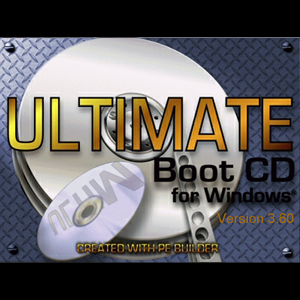 Korisnici Linuxa vole se hvaliti sa svojim sjajnim CD-ovima uživo, govoreći kako svaki Windows korisnik trebao bi imati Ubuntu live CD 4 razloga svaki Windows korisnik trebao bi imati Ubuntu Live CD Čitaj više . To je dobra poanta: ovi CD-ovi omogućuju vam pristup računalu čak i ako imate ozbiljne sistemske pogreške.
Korisnici Linuxa vole se hvaliti sa svojim sjajnim CD-ovima uživo, govoreći kako svaki Windows korisnik trebao bi imati Ubuntu live CD 4 razloga svaki Windows korisnik trebao bi imati Ubuntu Live CD Čitaj više . To je dobra poanta: ovi CD-ovi omogućuju vam pristup računalu čak i ako imate ozbiljne sistemske pogreške.
Neki Windows korisnici nisu u potpunosti ugodni kada uče kako koristiti Linux za rješavanje problema sa sustavom Windows. Na sreću njih je savršeno moguće napraviti vrhunski CD za pokretanje sustava Windows pomoću besplatnih alata. Za to će vam trebati legalna kopija sustava Windows XP, ali pod pretpostavkom da imate pri ruci sve što trebate učiniti je slijediti jednostavne korake u nastavku.
Ovaj vrhunski CD sa sustavom za podizanje sustava Windows sadržavat će sve što je potrebno za spašavanje srušenog sustava, od softvera za oporavak podataka do antivirusnih skenera. Najbolje od svega je što su uključeni alati gotovo svi slobodni za upotrebu.
Korak 1: Pronađite ili kupite CD sa sustavom Windows XP
Prvo što će vam trebati je CD sa sustavom Windows XP. U idealnom slučaju ovaj CD će biti disk s servisnim paketom 2, iako bi neki servisni paketi 1 diskovi mogli raditi. Sve starije od toga neće raditi. Također je vrijedno napomenuti da neki OEM CD-i, koji su obično dolaze s novim računalima, neće raditi. Ideja ovdje je imati maloprodajni disk, koji se obično kupuje odvojeno od računala.
U komentarima ispod nemojte raspravljati o bilo čemu što se tiče piratskog Windows XP-a; ona će biti uklonjena.
Nakon što nabavite svoj CD, umetnite ga u pogon ne obazirući se na automatske upute. Radite od ISO-a? Izdvojite sve datoteke pomoću 7-Poštanski 7Zip: Besplatni program za raspakivanje neuobičajenih arhivskih formata Čitaj više ili bilo koji drugi program koji može arhivirati ISO datoteke.
2. korak: instalirajte UBCD4Win
Ovaj je korak jednostavan; samo preuzmite UBCD4WIN [No Longer Available] i instalirajte je. Preuzimanje je prilično veliko, pa očekujte da pričekate neko vrijeme ako je vaša veza spora. Postupak instalacije prilično je standardni; samo slijedite upute.
UBCD4WIN je dio softvera koji može preuzeti podatke s CD-a sa sustavom Windows XP i stvoriti živo okruženje s njim. Upravljački programi i puno softvera mogu se lako dodati miksu, kao što ćete vidjeti u sljedećem koraku.
Imajte na umu da je ovaj softver samo za Windows pa ga korisnici Linuxa i Mac ne mogu koristiti bez pristupa Windows računalu. Oprosti!
Korak 3: Postavljanje CD-a
Sada prelazimo na zabavni dio. Pokrenite UBCD4WIN i vidjet ćete glavno sučelje:

Usmjerite stazu "Source" prema instalacijskim datotekama sustava Windows. Ako koristite CD, ovo je jednostavno vaš CD pogon. Ako ste izdvojili datoteke iz ISO-a, ovo je mapa u kojoj su datoteke sada.
Upotrijebite "Custom" ako imate dodatne datoteke koje želite dodati na CD.
Obavezno provjerite gumb "Dodaci" na dnu prozora. Ovdje možete konfigurirati koji će se dodatni programi pojaviti na CD-u.

Te se datoteke kreću u rasponu od antivirusnih skenera do alata za popravak diska, tako da svakako prođite kroz ovaj popis.
Nakon što ste spremni za početak, slobodno kliknite "Izgraditi“. Ovo će pokrenuti postupak i tražiti da se složite sa Windowsovom EULA-om:
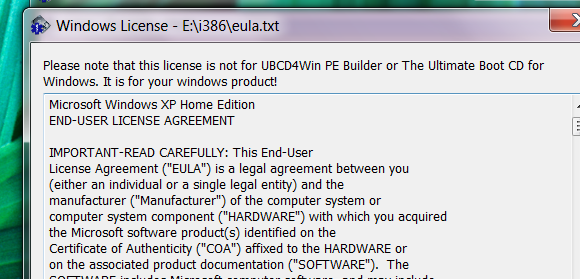
Pod pretpostavkom da nema pogrešaka s postupkom, stvorit će se vaš ISO. Slobodno isprobajte pomoću VirtualBox kako bi bili sigurni da je sve ispravno radilo.
4. korak: Snimite svoj ISO
Želite spremiti svoj ISO na disk? Pogledajte ovaj popis besplatne alternative za Nero Najbolje, besplatne alternative za Nero CD / DVD snimačNe trošite novac na CD / DVD alat za snimanje! Besplatna aplikacija možda je sve što trebate. Ovdje smo sastavili pet alternativa Nero Burning ROM-u za vaše Windows računalo. Čitaj više pronaći najbolji alat za posao. Toplo preporučujem CDBurnerXP.
Korak 5: Pokrenite svoj ISO
Ostao je samo jedan korak: dizanje sustava s vašeg krajnjeg CD-a za pokretanje. Umetnite CD u računalo, a zatim ponovno pokrenite sustav. Sada trebate pokrenuti mogućnosti pokretanja. Način na koji se to događa ovisi o vašem računalu; na primjer, u Dellu pritisnite F8. Nemojte paničariti; postoje uobičajene upute na zaslonu tijekom pokretanja, a uvijek možete potražiti priručnik ako se zaglavite.
Jednom kada nabavite CD za podizanje, vi ste unutra! Imat ćete Windows okruženje za pokretanje s mnoštvom besplatnih alata:

Je li vam ovaj postupak uspio? Možete li smisliti koristi ovog nevjerojatnog skupa alata? Ostavite svoje komentare u nastavku i slobodno nas usmjerite prema boljim alatima za posao.
Justin Pot tehnološki je novinar sa sjedištem u Portlandu, Oregon. Voli tehnologiju, ljude i prirodu - i pokušava uživati u sve tri kad god je to moguće. S Justinom možete razgovarati na Twitteru, upravo sada.


